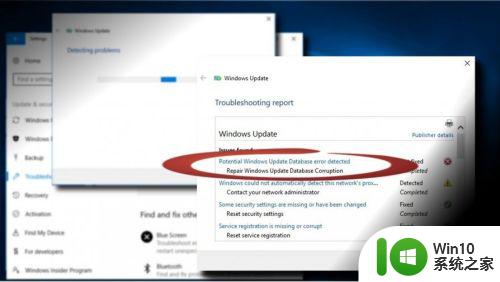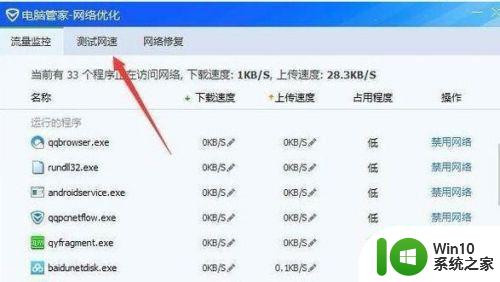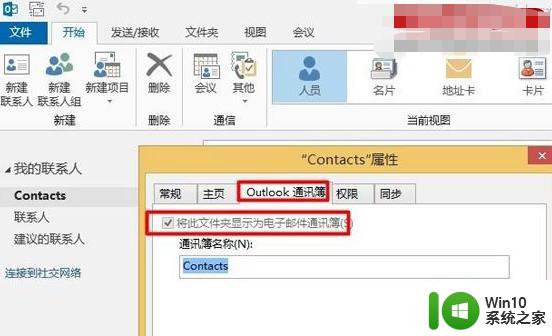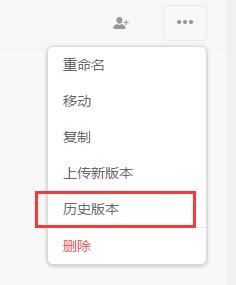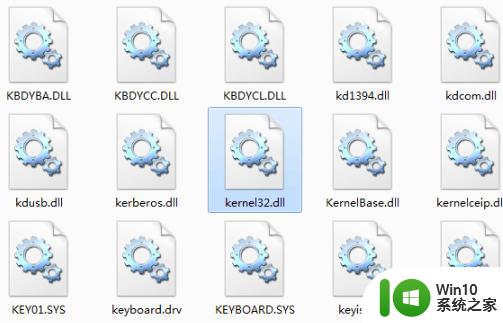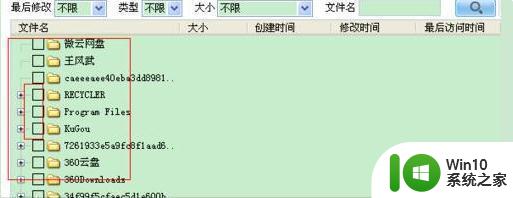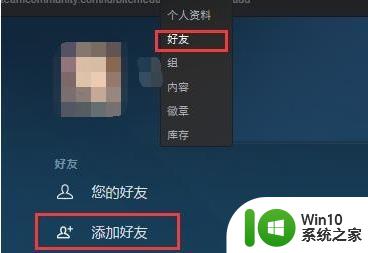sql附加数据库失败的处理办法 SQL附加数据库失败的原因及解决办法
在进行SQL数据库附加时,有时候会遇到失败的情况,这可能会给我们的工作和数据带来一些麻烦,SQL附加数据库失败的原因有很多,比如数据库文件损坏、权限不足、数据库版本不兼容等。我们并不需要对此感到沮丧,因为总是有一些解决办法可以帮助我们克服这些问题。本文将介绍一些常见的SQL附加数据库失败的处理办法,帮助读者更好地应对这类情况。
处理办法如下:
1、打开要附加的数据库文件所在的文件夹,即扩展名为mdf的文件所在的文件夹,如下图所示:
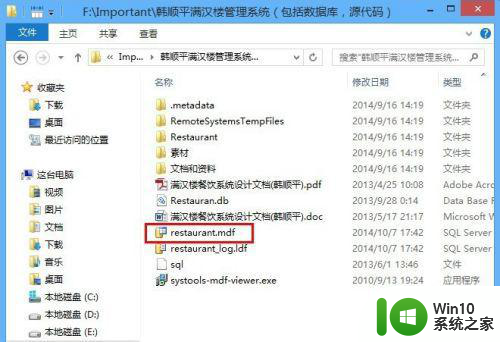
2、右键单击mdf文件,选择“属性”,如下图所示:
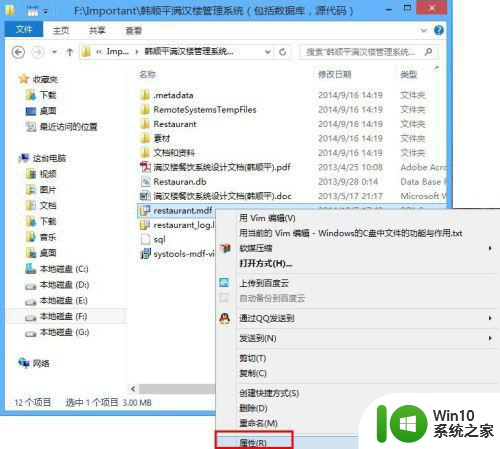
3、单击“安全”选项卡。
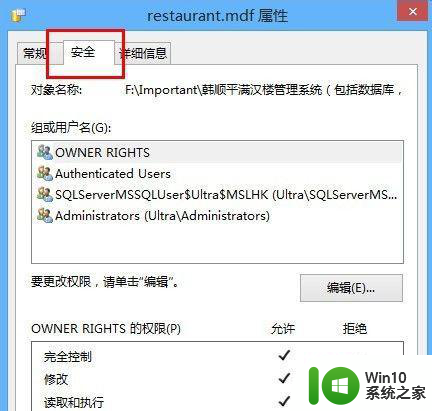
4、单击“编辑”按钮,如下图所示:
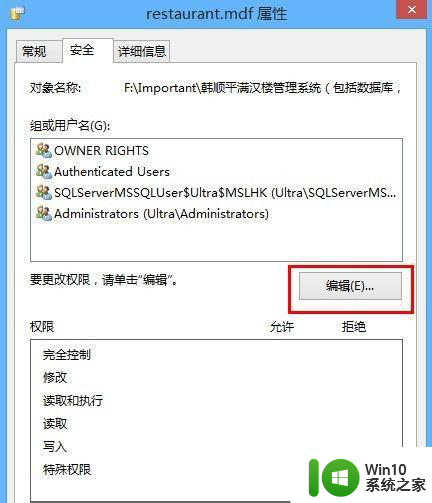
5、在弹出的对话框中的“组或用户名”中选中"Authenticated Users"。
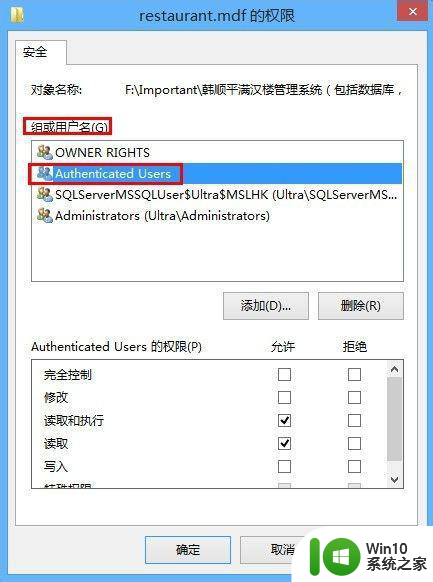
6、在“Authenticated Users的权限”下,勾选"完全控制", "完全控制"被勾选后,下面的权限也都会被自动勾选,如下图所示:
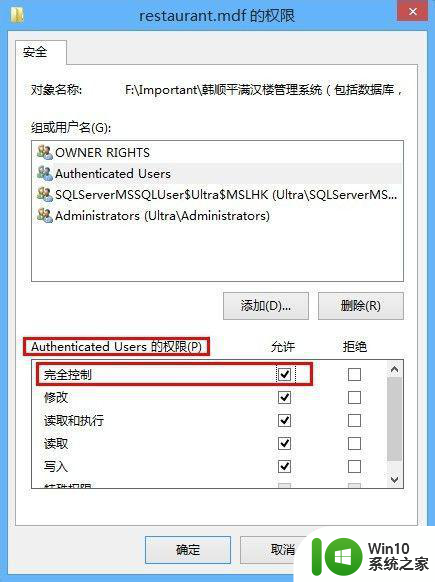
7、最后点击"确定"就可以了。修改权限完成后,你就可以成功的附加数据库了。
以上是处理SQL附加数据库失败的全部内容,如果遇到这种情况,你可以按照以上操作来解决,非常简单快速,一步到位。